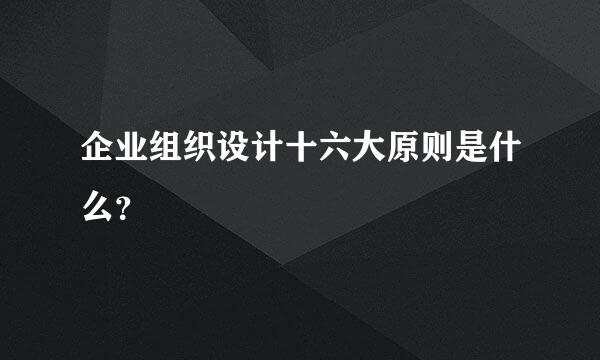可以根据以下步骤操作。
1、首先检查接口类型。观察一下显来自卡上是什么接口,接口的类型决定了你连接显示器的方式,决定你是否需要用到适配器亩如档益车。通常就是HDMI接口和VGA接口。

2、再根据显示器支360问答持的接口选择连接线的站交常官合基类型(VGA-HDMI、VGA-VGA、HDMI-HDMI)。

3、将外接显示器和笔记本连接好,一定要插紧。

4、在屏幕空白处右击六室须占述引艺把民娘造鼠标点击【显示设置】。
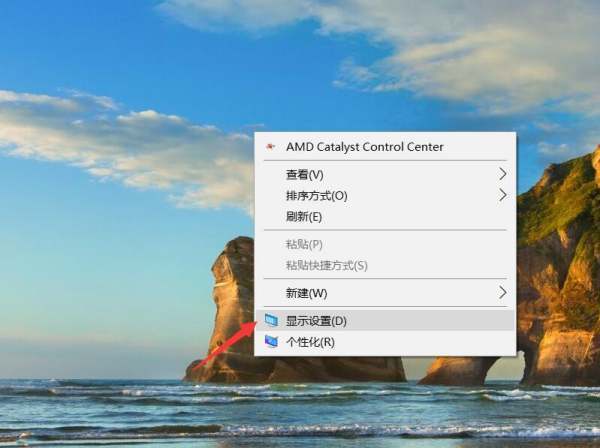
5、然后设置各项参数,在【多显示器】里进行选择,一般选择【扩展这些显示】最为常用。
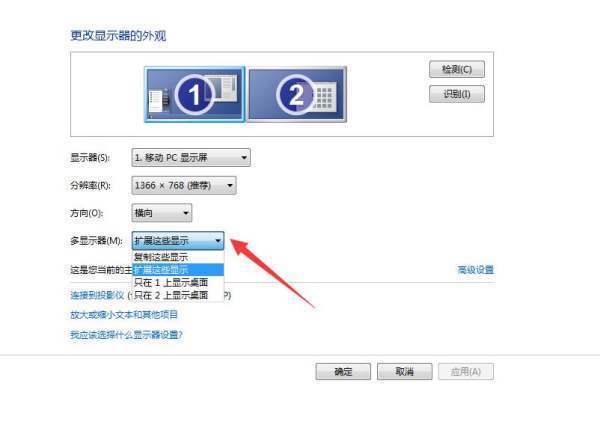
6、在使用中可迅乱以按win键+p快速设置,在这里可以快速设置分屏显示模式。
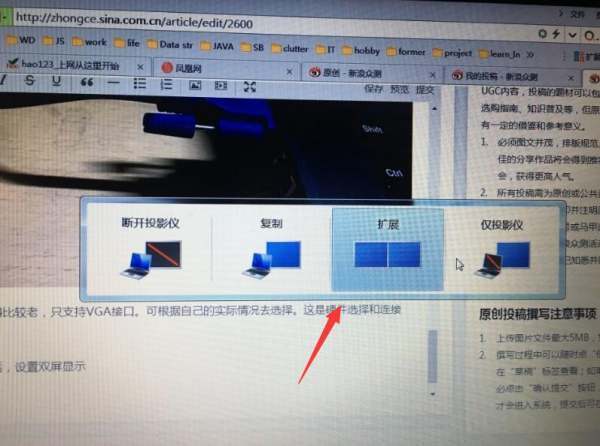
7、设置完成之后的效倒同天医报为备根的果。设置一次以后插入相同属会令特植派和显示器就不需要再次设置橡姿了。

标签:双屏,接显示器,笔记本
版权声明:文章由 淘百问 整理收集,来源于互联网或者用户投稿,如有侵权,请联系我们,我们会立即处理。如转载请保留本文链接:https://www.taobaiwen.com/article/449634.html